Principais Conclusões
- A ideia de que o Chrome consome muita RAM não é totalmente verdadeira; outros navegadores podem, em certas situações, demandar ainda mais memória. No entanto, o Chrome ainda requer uma quantidade considerável de RAM devido à sua velocidade e à forma como administra processos.
- Os hábitos de navegação têm um impacto direto no consumo de RAM pelo Chrome. Manter várias abas abertas simultaneamente elevará o uso da memória.
- O Google está ciente do uso de RAM do Chrome e tem se dedicado a reduzi-lo por meio de atualizações, como o PartitionAlloc. Se o consumo de RAM do Chrome é um problema ou não, depende das especificações do seu hardware e se isso afeta o desempenho do seu computador. Existem medidas que você pode tomar para reduzir o uso de RAM do Chrome, como usar o Gerenciador de Tarefas do Chrome e administrar plug-ins e extensões.
Se você já pesquisou sobre navegadores diferentes, certamente notou que o Chrome pode ser um grande consumidor de recursos. Ao verificar o Gerenciador de Tarefas ou o Monitor de Atividade, é comum encontrar o Chrome no topo da lista.
Mas por que o Chrome usa tanta RAM, especialmente em comparação com outros navegadores? E o que você pode fazer para controlar essa situação? Aqui estão algumas dicas para reduzir o consumo de RAM do Chrome.
O Google Chrome Realmente Usa Mais RAM?
Há alguns anos, a resposta era um “sim” categórico. A fama do Google Chrome como um “devorador de RAM” era bem conhecida.
Entretanto, mudanças no Google Chrome melhoraram o uso de memória, principalmente em relação a outros navegadores populares. Por vezes, navegadores como o Mozilla, Edge, Opera e Safari podem utilizar mais RAM do que o Chrome. Como sei disso? Realizei um pequeno teste, abrindo o Facebook, um vídeo no YouTube, o site da BBC Sport e o Twitter em um navegador limpo.
Os resultados podem te surpreender.
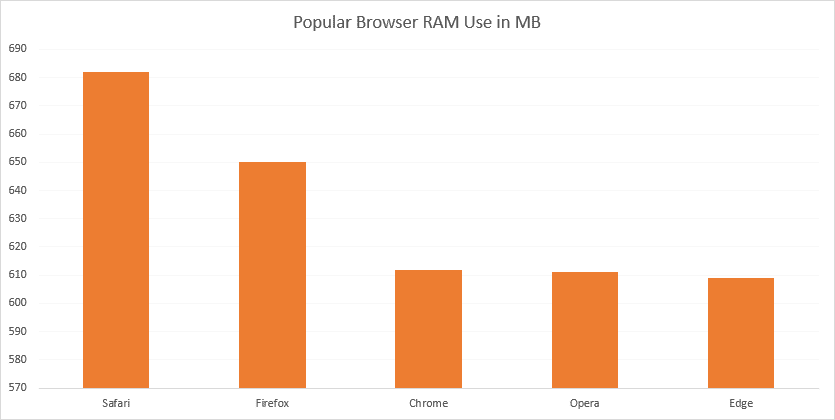
Como você pode ver, o Google Chrome está posicionado no meio de outros navegadores. É claro que isso é apenas uma experiência pontual e existem muitas evidências de que o Chrome ainda consome mais RAM do que outros navegadores. Se você já executou seu próprio teste de uso de RAM, provavelmente constatou que o Chrome usa mais memória do que a concorrência.
O Google Chrome é um dos navegadores mais rápidos, mas essa velocidade tem um custo: ele precisa de muita RAM.
Por Que o Google Chrome Usa Tanta RAM?
“Ah, não! O Google Chrome ficou sem memória ao tentar exibir esta página da web.”
Essa é a mensagem que você vê quando o Chrome esgota a memória. Para entender por que o Chrome usa tanta memória, é necessário entender como os navegadores modernos funcionam.
Cada aplicativo no seu computador executa processos na RAM, onde ocorre o trabalho pesado de processamento. A RAM é um tipo de armazenamento temporário de dados que é muito rápido. Sua CPU pode acessar dados na RAM muito mais rapidamente do que em um disco rígido ou SSD.
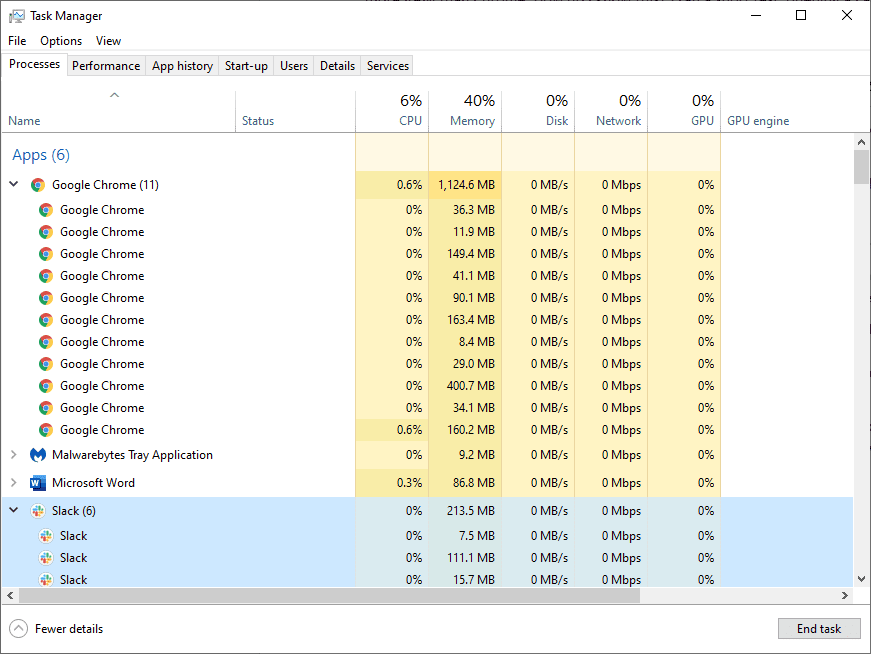
Chrome, Firefox, Opera e Microsoft Edge armazenam cada aba, plug-in e extensão em um processo de RAM diferente. Esse processo é conhecido como isolamento e impede que um processo interfira em outro.
Portanto, quando você abre o Gerenciador de Tarefas ou o Monitor de Atividade, o Google Chrome exibe várias entradas. Se você observar com atenção, verá que cada processo usa apenas uma pequena quantidade de RAM, mas a carga total aumenta significativamente ao somar todos eles.
Hábitos de Navegação Influenciam o Uso de RAM
É importante lembrar que existem dois fatores envolvidos na navegação: você e seu navegador. Se você mantém várias abas abertas durante a navegação, o Chrome usará mais RAM. É simples assim.
Como o Google Chrome Gerencia a RAM?
Navegadores como o Chrome gerenciam a RAM dessa forma para oferecer mais estabilidade e velocidade. No entanto, o Chrome ainda usa muita RAM. Em muitos casos, parece estar usando mais RAM do que outros navegadores. Aqui está uma explicação rápida de como o Chrome lida com a RAM.
O principal motivo para executar cada processo separadamente é a estabilidade. Ao executar cada processo isoladamente, todo o navegador permanece estável em caso de falha. Por vezes, um plug-in ou extensão falha, exigindo que você atualize a aba. Se todas as abas e extensões fossem executadas no mesmo processo, seria necessário reiniciar todo o navegador em vez de apenas uma aba.
A desvantagem é que alguns processos que navegadores com um único processo compartilham entre as abas precisam ser replicados para cada aba no Chrome. A divisão em vários processos também traz benefícios de segurança, como o uso de uma área restrita (sandbox) ou de uma máquina virtual.
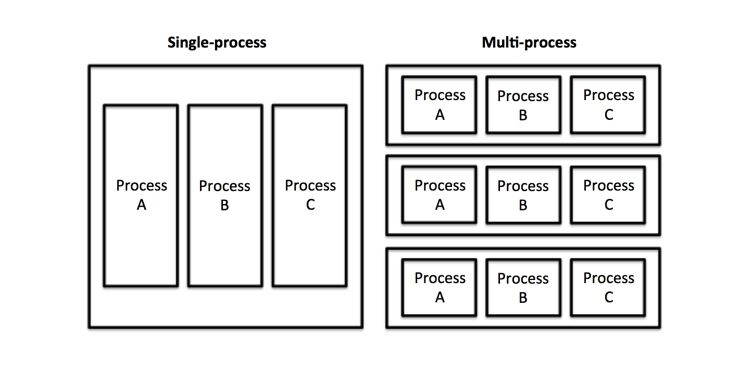
Por exemplo, se um ataque de JavaScript ocorrer em uma aba, ele não poderá se espalhar para outra aba no Chrome, o que pode acontecer em um navegador de processo único.
Além disso, plug-ins e extensões também aumentam o consumo de RAM no Chrome. Cada plug-in ou extensão que você adiciona ao Google Chrome requer recursos para funcionar. Quanto mais extensões você instalar, mais RAM o Chrome precisará usar.
A pré-renderização é um exemplo notável. Ela permite que o Chrome comece a carregar uma página que ele prevê que você irá visitar em seguida (como o primeiro resultado de pesquisa no Google ou o link “próxima página” em um site de notícias). Esse processo de pré-renderização exige recursos e, portanto, usa mais RAM. No entanto, ele também acelera a sua experiência de navegação, especialmente em sites que você visita com frequência.
Por outro lado, se houver um erro no processo de pré-renderização, ele pode usar mais RAM do que o esperado, tornando outras áreas do computador mais lentas ou fazendo com que a aba do navegador não responda.
Uso de RAM do Chrome em Dispositivos com Hardware Limitado
O Chrome tem algumas estratégias para lidar com o uso de RAM em dispositivos com hardware mais modesto. No entanto, em geral, quando o Chrome é executado em um hardware compatível, ele opera usando o modelo de processos descrito anteriormente.
Em dispositivos com recursos limitados, o Chrome consolida as operações em processos únicos para reduzir o consumo total de memória. O uso de um único processo reduz o consumo de recursos, mas aumenta o risco de instabilidade do navegador.
Além disso, o Chrome está ciente da quantidade de memória que está usando. Ele não está consumindo cada bit de RAM disponível sem pensar. O Chrome limita o número de processos que pode iniciar, dependendo do hardware do sistema. Há um limite interno, mas quando ele é atingido, o Chrome agrupa as abas do mesmo site em um único processo.
Atualizações do Chromium Tentam Reduzir o Uso de RAM do Chrome
No final de 2020, os desenvolvedores do Google Chrome anunciaram que lançariam um recurso de economia de RAM conhecido como “PartitionAlloc Fast Malloc”. Sem entrar em detalhes técnicos, o PartitionAlloc visa interromper qualquer processo individual que consuma mais de 10% da memória total do sistema.
Essa melhoria aconteceu após a Microsoft reduzir o uso de RAM no navegador Edge, também baseado no Chromium, usando o “Segment Heap”, outra melhoria que visa reduzir o consumo de memória do navegador.
Em março de 2021, com o lançamento do Chrome 89, o PartionAlloc foi implementado. O Google afirma que esse recurso reduziu o uso de memória no Windows de 64 bits em mais de 20%, com uma redução adicional de 8% no uso de memória por meio da renderização. Essa mudança é notável. Se você estiver usando qualquer versão do Chrome a partir da versão 89 (o Chrome 115 é a versão mais recente no momento em que este texto foi escrito), seu navegador descartará a memória antiga mais rapidamente, diminuindo o consumo de RAM e melhorando a reputação do Chrome como um consumidor de memória.
O Uso de RAM do Google Chrome É Um Problema?
Quanta RAM o Chrome realmente precisa? Existe um limite para a quantidade de RAM que o Chrome pode usar antes de se tornar um problema? A resposta está no hardware do seu sistema.
O fato de o Chrome usar muita RAM não significa necessariamente que ele esteja causando um problema. Se o seu sistema não está usando a RAM disponível, essa memória está sendo desperdiçada. Seu computador usa a RAM para acessar dados rapidamente e acelerar o processamento. Manter sua RAM o mais limpa possível não permite que você aproveite ao máximo o potencial do seu computador.
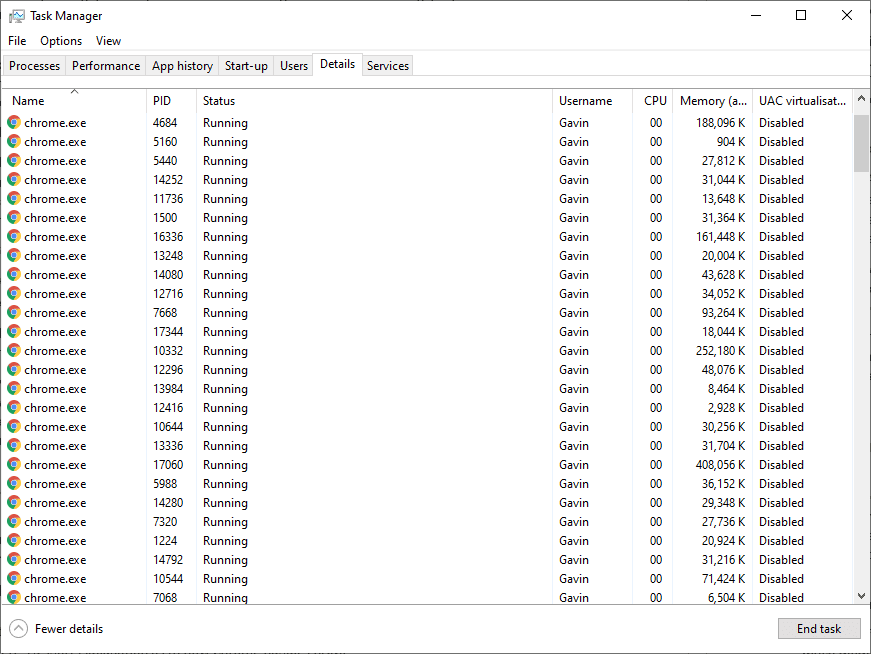
Assim como em um smartphone, limpar os processos em execução e a RAM pode torná-lo mais lento a longo prazo. É por isso que os aplicativos de limpeza e otimização de RAM são prejudiciais para o seu smartphone. Ele foi projetado para usar toda a memória disponível!
O Chrome Está Usando Muita Memória
No entanto, se o Chrome estiver usando muita memória, isso pode se tornar um problema. Quando o Chrome usa muita memória, ele reduz a quantidade disponível para outros programas. O Chrome pode até começar a ter dificuldades para manter as informações importantes do navegador disponíveis para acesso rápido, anulando o propósito de usar a RAM.
O uso de RAM do Chrome só se torna um problema se estiver tornando o seu computador lento, seja o navegador ou todo o sistema. Se você notar que o Chrome está usando muita memória, mas não houver consequências negativas no desempenho, não há motivo para preocupação.
Por exemplo, às vezes, eu tenho 50 abas do Chrome abertas, usando 2,5 GB de RAM ou mais. Parece muito, mas meu sistema tem 32 GB de RAM, então não há problema. (Afinal, de quanta RAM você realmente precisa?) Tente fazer o mesmo em um laptop com 4 GB de RAM e você terá uma experiência bem diferente.
Se o uso de memória do Chrome estiver prejudicando o desempenho do seu computador, é hora de tomar algumas medidas.
Como Fazer o Chrome Usar Menos RAM
Existem várias formas de melhorar sua experiência de navegação e reduzir a quantidade de RAM que o Chrome usa. A ferramenta mais importante que você tem à disposição é o Gerenciador de Tarefas do Chrome.
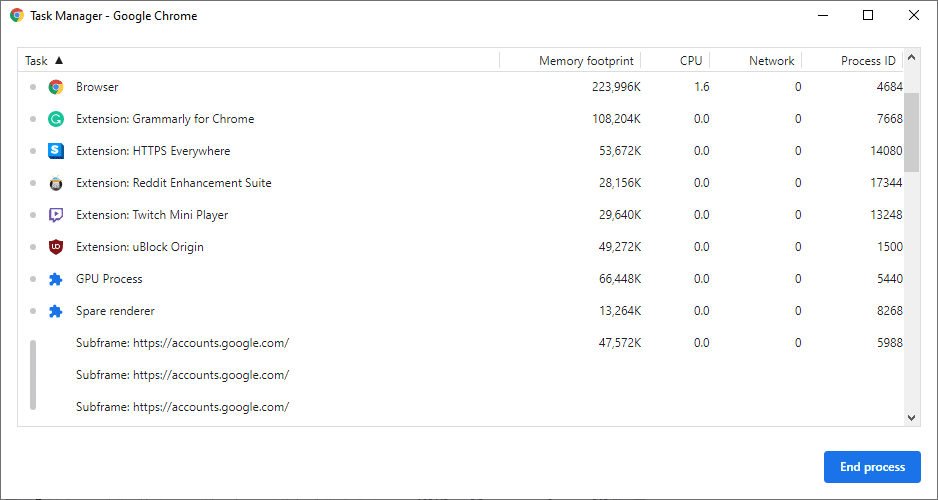
Semelhante ao Gerenciador de Tarefas do Windows, o Gerenciador de Tarefas do Chrome mostra o desempenho e o consumo de cada aba e extensão do navegador. Você pode usar o Gerenciador de Tarefas do Chrome para identificar o que está consumindo mais memória e fechar esses processos para liberar espaço.
No Windows, pressione Shift + Esc para acessar o Gerenciador de Tarefas. Em um Mac, você precisa abri-lo no menu Janela. Selecione o processo e clique em Finalizar processo.
Preste atenção nas abas e extensões que estão consumindo muita memória. Por vezes, uma única aba do Chrome pode usar muita memória devido a um bug ou configuração incorreta. Em algumas ocasiões, um vazamento de memória do Chrome pode fazer com que seu navegador trave (ou mesmo todo o sistema).
Após eliminar os processos que consomem muitos recursos, há mais algumas medidas que você pode tomar para evitar falhas frequentes do Chrome.
Gerenciar Plug-ins e Extensões Para Economizar Memória do Chrome
Você pode desativar extensões que estão consumindo muitos recursos. Alternativamente, você pode configurá-las para serem ativadas apenas ao acessar um site específico.
Clique com o botão direito do mouse na extensão e selecione Gerenciar extensões. Altere a opção “Permitir que esta extensão leia e altere todos os seus dados nos sites que você visita” para “Ao clicar” ou “Em sites específicos”.
Se você tiver muitas extensões que usa para fins diferentes, considere instalar um gerenciador de extensões rápido. SimpleExtManager adiciona uma pequena caixa suspensa ao lado da bandeja de extensão. Em seguida, basta um clique para ativar e desativar qualquer extensão.
Instalar Extensões de Gerenciamento de Abas do Chrome Para Reduzir o Uso de Memória
Instalar mais extensões para lidar com os problemas de uso de RAM do Chrome parece contraditório, especialmente depois de tudo o que você acabou de ler.
No entanto, algumas extensões são projetadas especificamente para gerenciar a RAM, ajudando você a personalizar como o Chrome lida com abas que não estão mais em uso.
Por exemplo, O Grande Descartador permite que você personalize a frequência com que o Chrome descarta abas não utilizadas. O Chrome descarta as abas quando elas não estão em uso para economizar memória. Com O Grande Descartador, você pode alterar o período de tempo, especificar abas para não descartar e assim por diante.
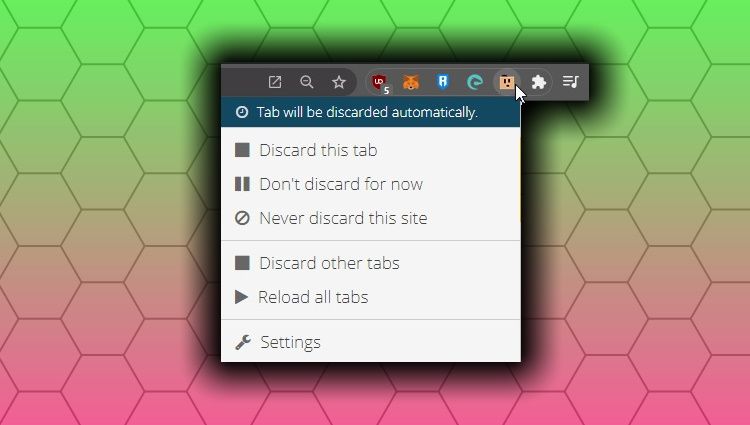
Verificar Seus Hábitos de Navegação Para Reduzir o Uso de RAM do Chrome
Como mencionado anteriormente, seus hábitos de navegação têm um efeito direto sobre o uso da RAM. Quanto mais abas você abrir, mais RAM o Chrome usará. É comum deixarmos várias abas abertas em diversas janelas, mas fechar algumas delas pode reduzir o uso de RAM do Chrome. Principalmente, sites com conteúdo multimídia podem consumir muita RAM e recursos. Comece por eles se você deixou o Netflix, YouTube e outros abertos.
O Google Chrome Está Usando Muita Memória?
O Chrome é o navegador dominante em todo o mundo. Navegadores alternativos, como Firefox e Opera, podem usar quantidades de memória semelhantes ao Chrome, então, mudar de navegador nem sempre é a melhor solução. Se o Chrome estiver usando muita memória no seu sistema, mas você quiser manter o ecossistema do Chromium (para continuar usando suas extensões e aplicativos), experimente o Microsoft Edge, que parece consumir um pouco menos de RAM.
Existem outros fatores a considerar. Por exemplo, o YouTube utilizava uma biblioteca desatualizada que tornava o serviço até cinco vezes mais lento no Firefox e no Opera, usando muito mais recursos do que o necessário. Esse problema já foi resolvido, mas é um bom exemplo de como um navegador líder de mercado e proprietário de grandes serviços online pode impactar o uso de recursos em todo o mercado.
Se você deseja continuar usando o Chrome, não há problema. Ele é um navegador rápido e seguro, com milhares de extensões excelentes e que está ativamente tentando reduzir o uso de memória.